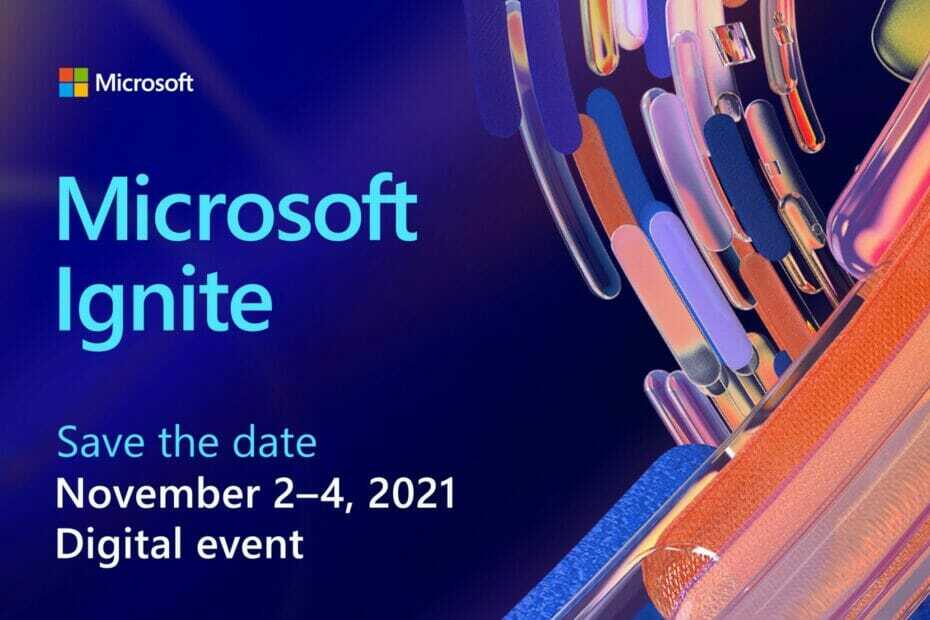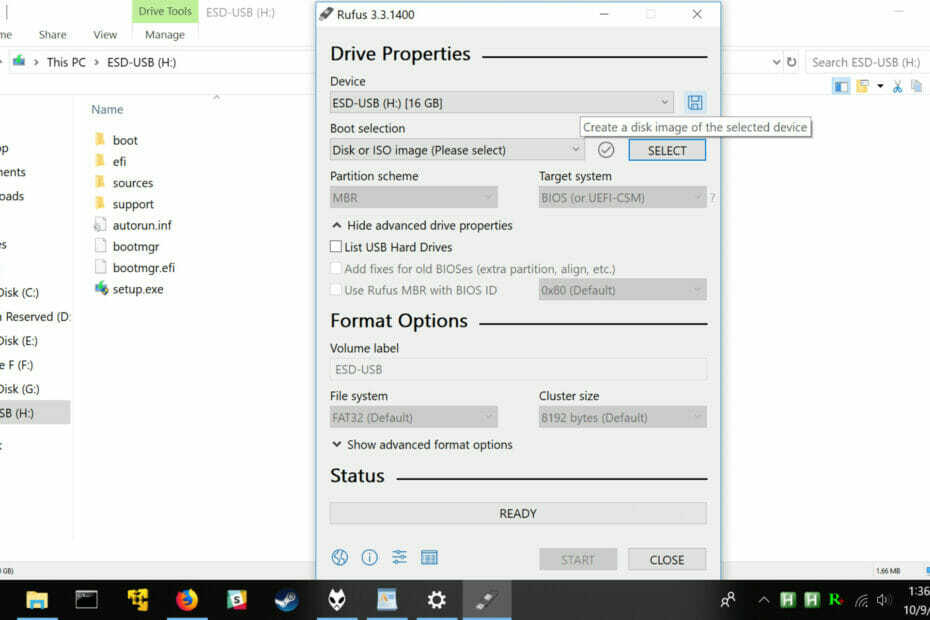Ši programinė įranga ištaisys įprastas kompiuterio klaidas, apsaugos jus nuo failų praradimo, kenkėjiškų programų, aparatinės įrangos gedimų ir optimizuos jūsų kompiuterį, kad jis būtų maksimaliai efektyvus. Išspręskite kompiuterio problemas ir pašalinkite virusus dabar atlikdami 3 paprastus veiksmus:
- Atsisiųskite „Restoro“ kompiuterio taisymo įrankį pateikiamas kartu su patentuotomis technologijomis (galima įsigyti patentą čia).
- Spustelėkite Paleiskite nuskaitymą rasti „Windows“ problemų, kurios gali sukelti kompiuterio problemų.
- Spustelėkite Taisyti viską išspręsti problemas, turinčias įtakos jūsų kompiuterio saugumui ir našumui
- „Restoro“ atsisiuntė 0 skaitytojų šį mėnesį.
„Microsoft“ pagaliau išleido „Windows 10“ kritimo kūrėjų atnaujinimas Praeitą savaitę. Nors kai kurie vartotojai vis dar ieško naujų atnaujinimo funkcijų, kai kuriems žmonėms kyla problemų, susijusių su kritimo kūrėjų atnaujinimu. Mes jau
aptarta kodėl turėtumėte persvarstyti „Fall Creators Update“ diegimą, bet jei jau tai padarėte, pažiūrėkime, ką galime padaryti, kad viskas vėl veiktų.Tiksli problema, apie kurią kalbame, yra pabudimo iš miego problema įdiegus „Fall Creators“ naujinį. Ši problema buvo neseniai pranešė forumuose, ir atrodo, kad nemažai žmonių tai yra patyrę. Taigi, jei jums taip pat kyla problemų pabudus iš miego kompiuterio įdiegus „Fall Creators“ naujinį, patikrinkite toliau pateiktus sprendimus, kad galėtumėte pataisyti.
„Windows 10“ nepavyksta pabusti iš miego po „Fall Creators“ atnaujinimo
Turinys:
- Paleiskite maitinimo trikčių šalinimo įrankį
- Išjunkite užmigdymo režimą
- Išjunkite greitą paleidimą
- Pakeiskite tinklo kortelės nustatymus
- Atnaujinkite lustų rinkinio tvarkykles
- Atnaujinkite BIOS
- Keisti pelės ir klaviatūros miego parinktis
- Atsukti atgal
1 sprendimas - paleiskite maitinimo trikčių šalinimo įrankį
„Microsoft“ pristatė naujas trikčių šalinimo įrankis „originaliame“ kūrėjų naujinyje, ir tai vis dar labai naudinga su šiuo. Taigi, prieš pereidami prie rimtesnių sprendimų, pirmiausia pabandykime paleisti trikčių šalinimo įrankį. Jei nesate susipažinę su šiuo įrankiu, atlikite šiuos veiksmus:
- Eiti į Nustatymai > Atnaujinimas ir sauga
- Dabar eik į Trikčių šalinimas
- Slinkite žemyn ir raskite maitinimą, spustelėkite Paleiskite trikčių šalinimo įrankį

- Vykdykite kitas instrukcijas ir leiskite vedliui nuskaityti jūsų kompiuterį dėl galimų problemų
Jei kritimo kūrėjų atnaujinimas sugadino kai kuriuos jūsų maitinimo nustatymus, šis trikčių šalinimo įrankis (tikiuosi) grąžins viską į įprastą būseną.
2 sprendimas - išjunkite užmigdymo režimą
Kitas dalykas, kurį mes bandysime, yra užmigdymo režimo išjungimas. Žiemos miego režimas yra žinomas „Windows 10“ paleidimo problemų kaltininkas, taip pat gali būti ir čia. Štai ką turite padaryti:
- BakstelėkitePradžios meniu mygtuką ir pasirinkiteKomandinė eilutė (Administratorius)
- Įveskite šią eilutę ir palieskite Enter:
- išjungta „powercfg / h“

- išjungta „powercfg / h“
- Iš naujo paleiskite įrenginį.
3 sprendimas - išjunkite greitą paleidimą
Tas pats kaip ir užmigdymo režimas, greitas paleidimas iš tikrųjų turėtų būti teigiamas dalykas, funkcija, kuri turėtų padėti greičiau paleisti kompiuterį, bet tai ne visada. Taigi, pabandykime išjungti šią funkciją:
- Tipasgalios parinktyspaieškos laukelyje> pasirinkitePasirinkite pplanas
- PasirinkiteKą veikia maitinimo mygtukai

- Slinkite žemyn ikiIšjungimo nustatymai> pažymėkiteĮjunkite greitą paleidimąžymimasis laukelis>Išsaugoti pakeitimus.
4 sprendimas - pakeiskite tinklo plokštės nustatymus
Ši problema dažniau kyla nešiojamiesiems kompiuteriams, ypač „Surface“ įrenginiams. Tačiau nėra neįmanoma, kad kompiuteris turėtų šią problemą. Štai ką jūs turite padaryti:
- Eikite į Paiešką, įveskitedevicemngir atidarykiteĮrenginių tvarkytuvė
- Raskite savo tinklo kortelę, dešiniuoju pelės mygtuku spustelėkite ją ir eikite įSavybės
- Dabar eikite įGalios valdymas skirtuką
- Įsitikinkite, kadLeiskite kompiuteriui išjungti šį įrenginį, kad būtų taupoma energijaparinktis yra įjungta

5 sprendimas - atnaujinkite lustų rinkinį ir ekrano tvarkykles
Norėdami sužinoti galimas klaidas, atlikite sistemos nuskaitymą

Atsisiųskite „Restoro“
Kompiuterio taisymo įrankis

Spustelėkite Paleiskite nuskaitymą rasti „Windows“ problemų.

Spustelėkite Taisyti viską išspręsti patentuotų technologijų problemas.
Paleiskite kompiuterio nuskaitymą naudodami „Restoro“ taisymo įrankį, kad rastumėte klaidų, sukeliančių saugumo problemas ir sulėtėjimą. Baigus nuskaityti, taisymo procesas sugadintus failus pakeis naujais „Windows“ failais ir komponentais.
Yra tikimybė, kad jūsų dabartinis tvarkyklių rinkinys, tiksliau mikroschemų rinkinys ir ekrano tvarkyklės, trukdo „Fall Creators“ atnaujinimui. Ir būtent tai sukelia pažadinimo problemą. Taigi, labai rekomenduojama atnaujinti tvarkykles įdiegus „Fall Creators Update“. Jei nesate tikri, kaip tai padaryti, atlikite šias instrukcijas:
- Eikite į Paiešką, įveskite devicemngrir atidarykite Įrenginių tvarkytuvė
- Raskite pagrindinę plokštę, dešiniuoju pelės mygtuku spustelėkite ją ir pasirinkite Atnaujinti tvarkyklės programinę įrangą ...

- Vykdykite kitas instrukcijas ir iš naujo paleiskite kompiuterį.
Dabar pakartokite visą procesą, bet savo vaizdo plokštei. Be to, jei tokiu būdu jūsų kompiuteris neranda jokių naujinių, eikite į pagrindinės plokštės ir vaizdo plokštės svetainę, ieškokite naujausių naujinimų ir įdiekite juos rankiniu būdu.
6 sprendimas - atnaujinkite BIOS
Jei turite palyginti senesnį kompiuterį, yra tikimybė, kad „Fall Creators“ atnaujinimas reikalauja atnaujinti jūsų BIOS. Kadangi ši procedūra skiriasi priklausomai nuo jūsų pagrindinės plokštės, negalime pateikti tikslių instrukcijų. Tačiau štai straipsnis apie mirksintį BIOS, todėl ten rasite daugiau informacijos.
Nepamirškite būti labai atsargiems atnaujindami BIOS, nes tai rizikinga operacija, o galimos klaidos gali padaryti daug žalos.
7 sprendimas - keiskite pelės ir klaviatūros miego parinktis
- Dešiniuoju pelės mygtuku spustelėkite Šis kompiuteris darbalaukyje ir spustelėkite Savybės
- Eiti įĮrenginių tvarkytuvėiš kairiojo skydelio
- Suraskite pelę ar klaviatūrą
- Dešiniuoju pelės mygtuku spustelėkite jį ir eikite įSavybės

- PagalGalios valdymas skirtuką nuimkite žymėjimąLeiskite šiam įrenginiui pažadinti kompiuterį
Šią užduotį taip pat galima atlikti iš komandinės eilutės. Tačiau tai yra sudėtingesnis metodas, tačiau jis yra naudingas, jei pažadinimo funkcijos žymimasis laukelis yra pilkas ir jūs negalite jo panaikinti. Štai ką jūs turite padaryti:
- Eikite ieškoti, įveskite cmd, dešiniuoju pelės mygtuku spustelėkite Komandinė eilutėir pasirinkite Vykdyti kaip administratorių
- Įveskite šias eilutes ir po kiekvienos paspauskite Enter:
- powercfg -devicedisablewake „[devicename]“

- powercfg -deviceenablewake „[devicename]“
- powercfg -devicedisablewake „[devicename]“
8 sprendimas - grįžkite atgal
Ir pagaliau, jei nė vienu iš aukščiau pateiktų sprendimų nepavyko išspręsti problemos, galbūt geriausia yra tiesiog grįžti prie „originalaus“ kūrėjų atnaujinimo. Bent jau tol, kol „Microsoft“ atnaujins dabartinę sistemos versiją. Jei nežinote, kaip grįžti prie ankstesnės sistemos versijos, mes jus apėmėme išsamus vadovas.
Viskas apie tai. Mes tikrai tikimės, kad bent vienas iš aukščiau paminėtų sprendimų padėjo jums išspręsti atsibudimo problemas kritimo kūrėjų naujinyje. Jei tai buvo kokia nors sistemos klaida, tiesiog turite jai skirti šiek tiek laiko. „Microsoft“ galiausiai išleis pataisymo naujinimą.
Jei turite komentarų, klausimų ar pasiūlymų, nedvejodami praneškite mums toliau pateiktame komentarų skyriuje.
Susijusios istorijos, kurias reikia patikrinti:
- „AMD Crimson“ tvarkyklės gauna „Windows 10 Fall Creators Update“ palaikymą
- Kaip atsisiųsti ir įdiegti „Windows 10 Fall Creators Update“
- Kaip užblokuoti „Windows 10 Fall Creators Update“ diegimą
- „Windows 10 Fall Creators Update RTM Build“ pateikiama „Slow Ring Insider“
- „Night Light“ neveikia atsisiųsdami „Windows 10“ kritimo kūrėjų naujinį? Štai pataisymas
 Vis dar kyla problemų?Ištaisykite juos naudodami šį įrankį:
Vis dar kyla problemų?Ištaisykite juos naudodami šį įrankį:
- Atsisiųskite šį kompiuterio taisymo įrankį įvertintas puikiai „TrustPilot.com“ (atsisiuntimas prasideda šiame puslapyje).
- Spustelėkite Paleiskite nuskaitymą rasti „Windows“ problemų, kurios gali sukelti kompiuterio problemų.
- Spustelėkite Taisyti viską išspręsti patentuotų technologijų problemas (Išskirtinė nuolaida mūsų skaitytojams).
„Restoro“ atsisiuntė 0 skaitytojų šį mėnesį.